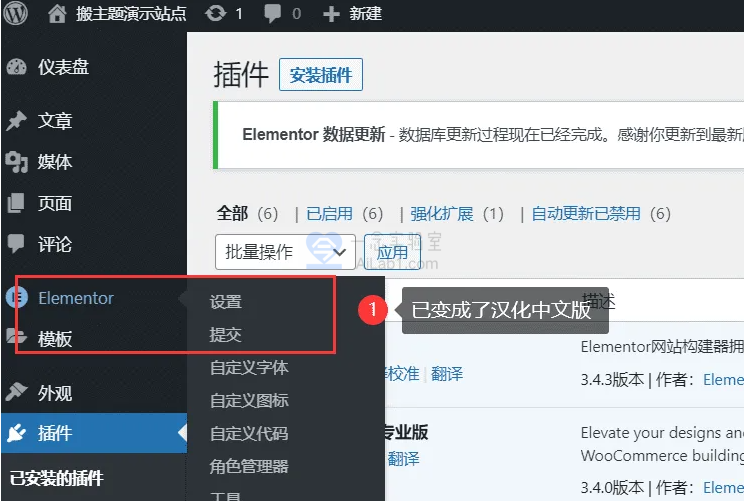一、WordPress主题安装
一般从本站下载WordPress主题、插件后,都会是一个rar压缩包。如果只有一个zip文件包,那么就直接是安装文件。
RAR压缩文件:需要解压后得到WordPress主题安装包
ZIP压缩文件:直接在WordPress后台安装
获得zip文件后进行安装。首先登陆我们的WordPress网站后台。点击【外观】-【主题】-【安装主题】
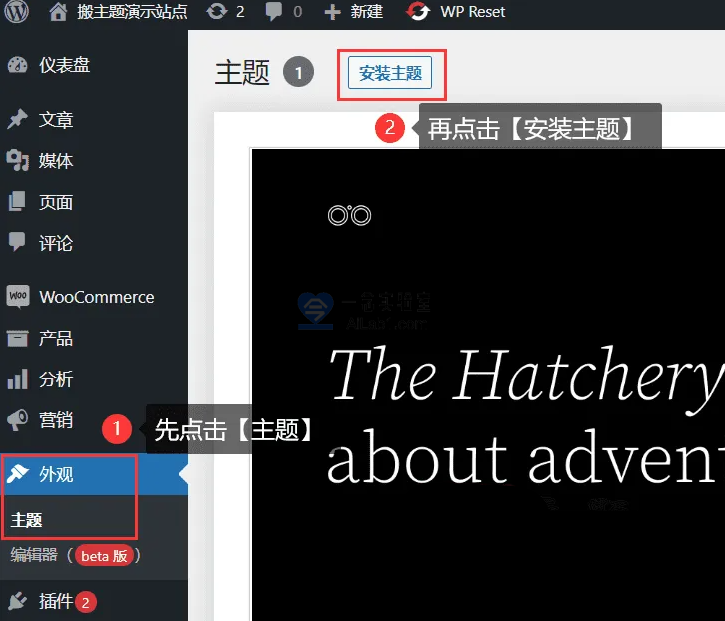
然后点击【上传主题】,接下来选择文件,选择本地的zip主题包
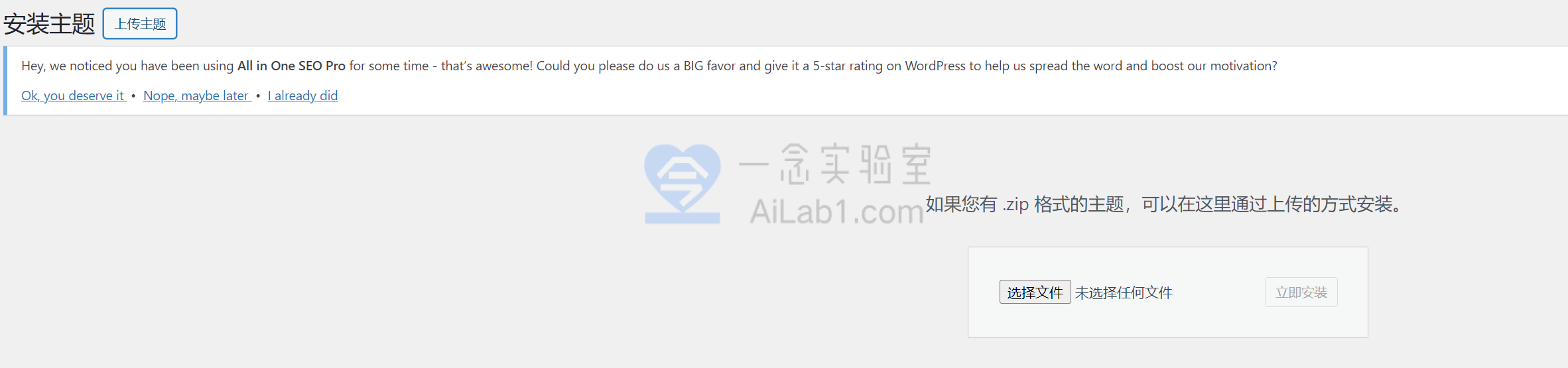
点击【立即安装】→ 上传成功后,点击【启用】→ 安装成功如下
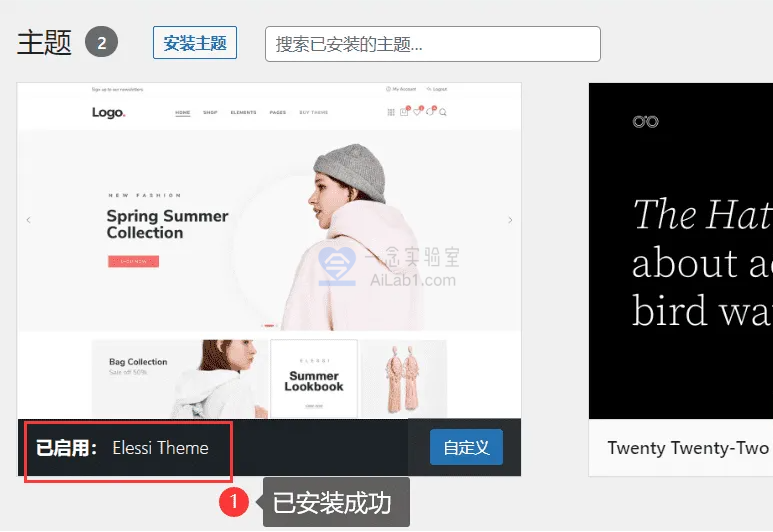
二、WordPress插件安装
WordPress插件也是类似的安装方法。只不过入口不一样
从本站下载后得到ZIP压缩文件,然后登陆WordPress网站后台,点击【插件】-【安装插件】,然后再点击【上传插件】
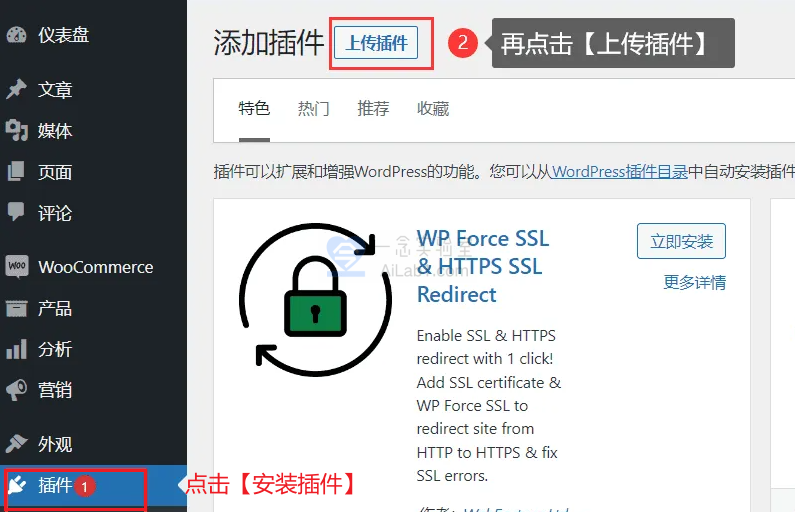
然后选择下载后的WordPress插件ZIP文件,如下
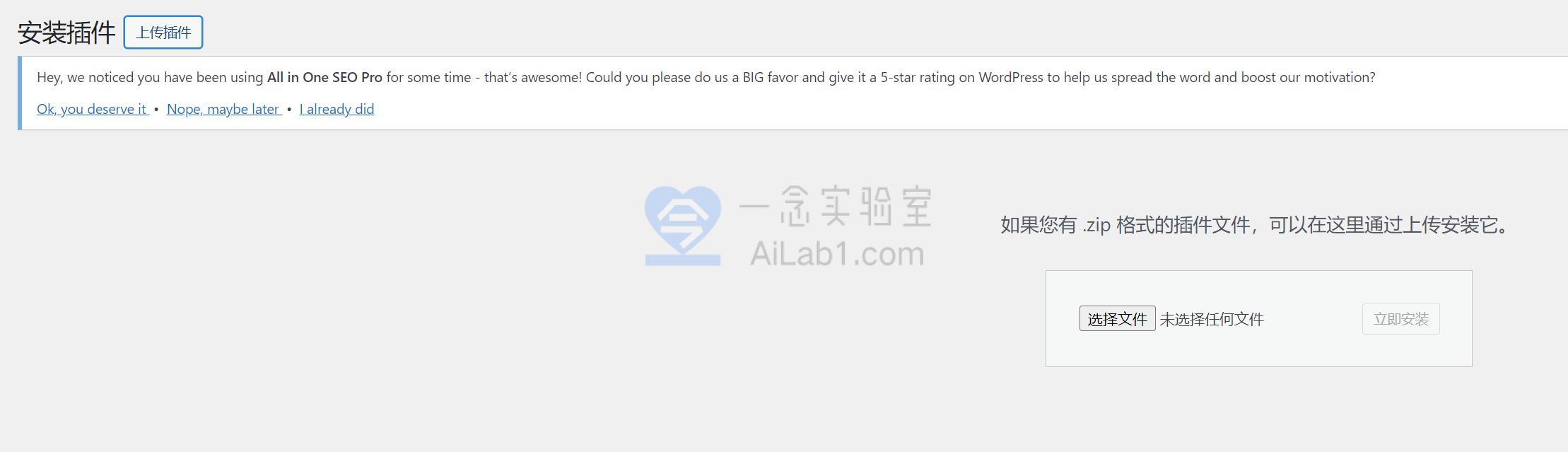
选择后,再点击【立即安装】→ 上传安装完成后点击【启用插件】
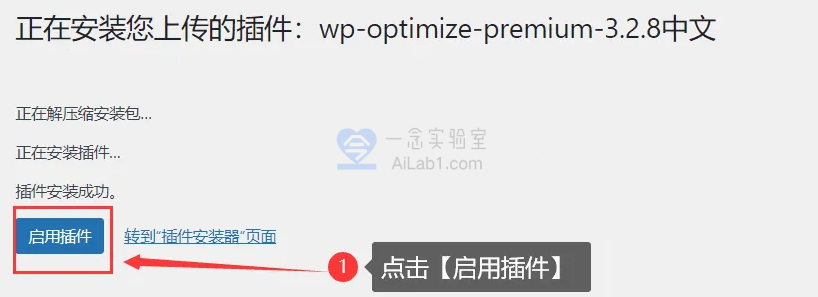
启用后可以在已安装插件里找到
三、WordPress汉化语言包安装
有的插件因为官方提供了非完整的汉化,在安装插件完成后会自动将语言包下载到如下路径:
插件的路径为:【wp-contentlanguagesplugins】
主题的路径为:【wp-contentlanguagesthemes】
因为在WordPress目录中,wp-contentlanguages目录权重较高,会优先识别,识别后将不再识别主题插件自身的语言包。从而导致汉化可能不完整。务必注意路径要正确!!!
解决办法:在主题或者插件的根目录找到【languages或lang】目录,或者找到里面的汉化语言包,解压打开后将里面后缀带有【zh_CN.mo】、【zh_CN.po】、【zh_CN-xxxxxxxxxx.json】、【xxx-zh_CN.l10n.php】的文件拷贝到如下路径:
如果是插件,复制的路径为:【wp-contentlanguagesplugins】
如果是主题,复制的路径为:【wp-contentlanguagesthemes】
如果拷贝提示有重复直接覆盖即可。
举个栗子
比如安装elementor插件,下载后安装相应的插件后,后台显示插件仍然是英文界面,如下
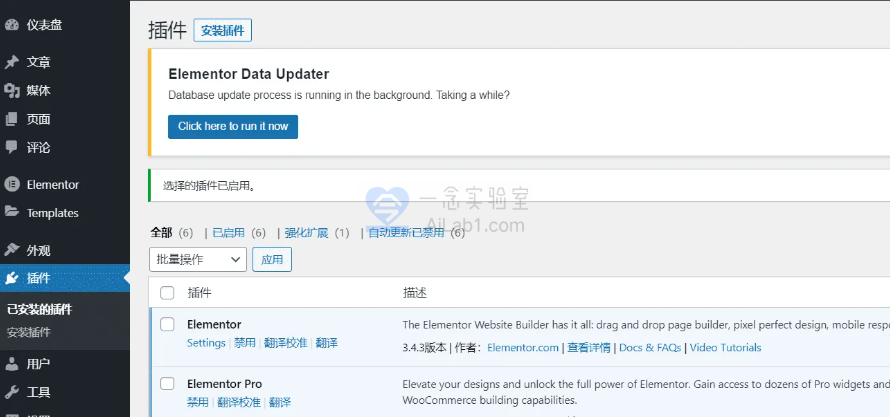
这个时候将压缩包内的汉化语言包解压后得到相应的语言文件。
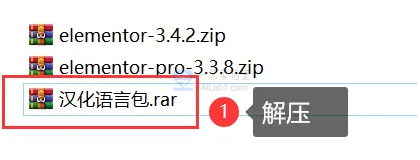
将语言包的文件复制到相应的WordPress语言文件夹内。注意:
如果是插件,复制的路径为:【wp-contentlanguagesplugins】
如果是主题,复制的路径为:【wp-contentlanguagesthemes】
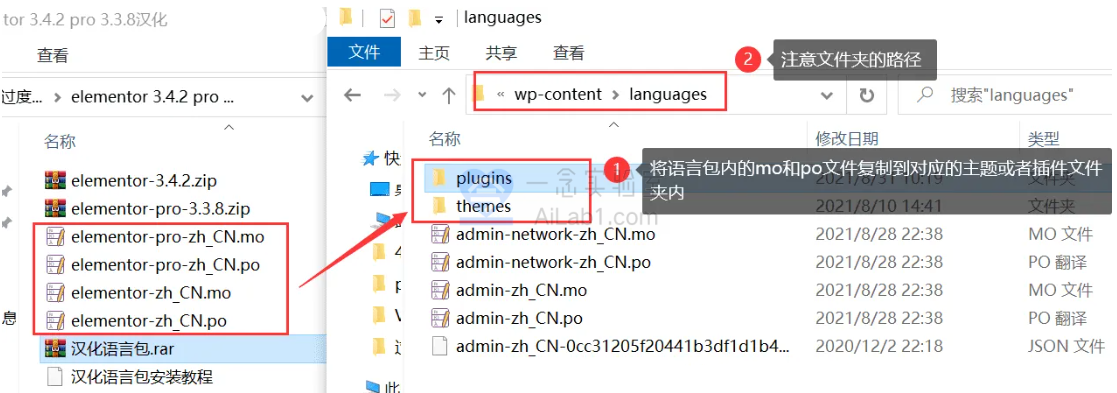
复制完成后如下:
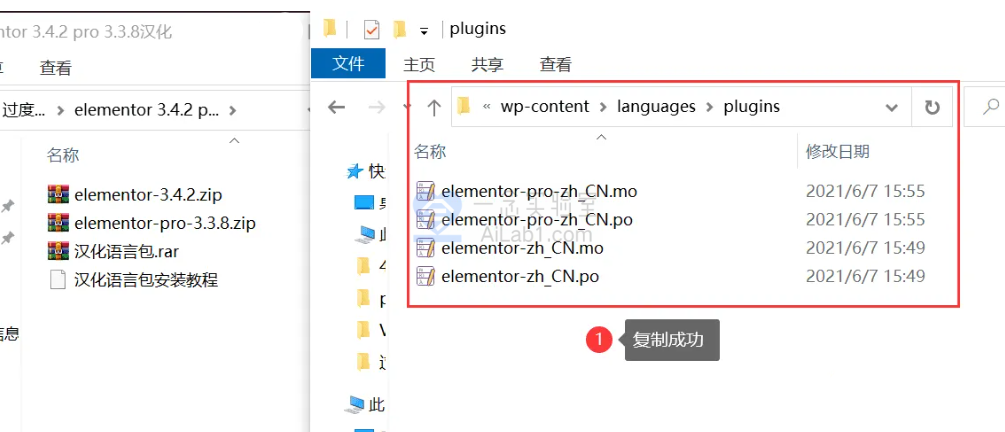
已部署网站可以通过宝塔面板上传:
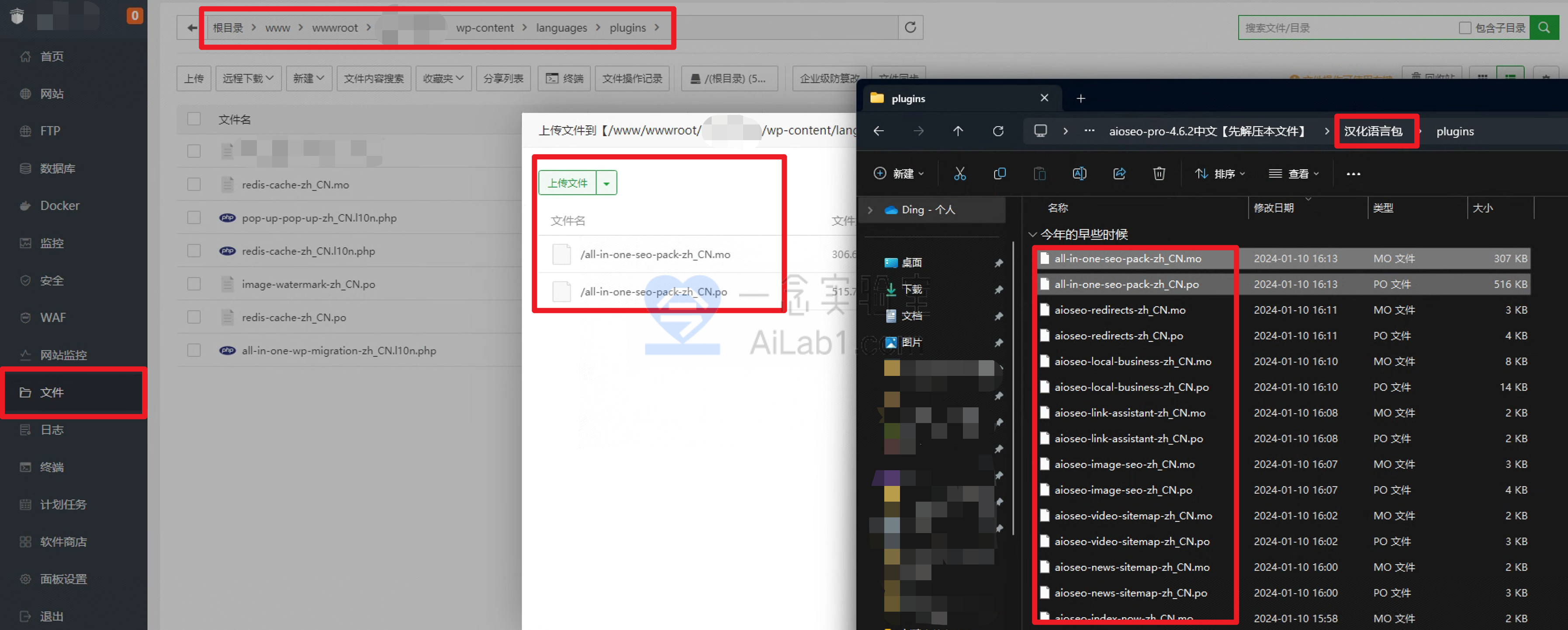
刷新插件的页面,插件语言已切换成中文显示。